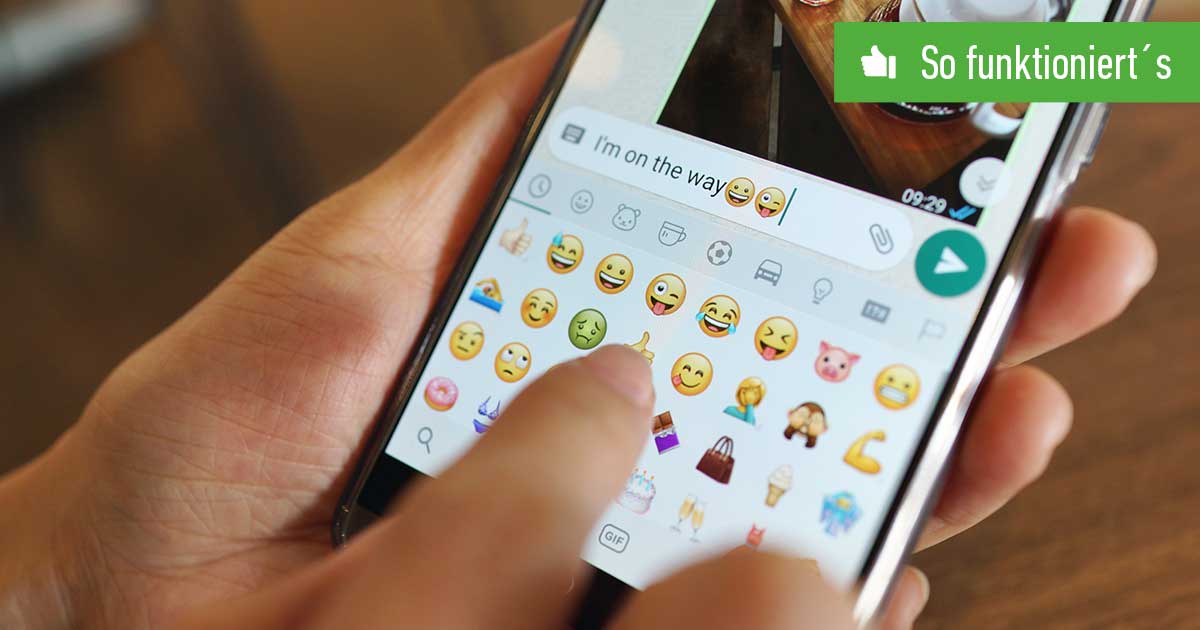Inhaltsverzeichnis
Wenn Dein WhatsApp Download fehlgeschlagen ist, kann das viele Gründe haben. Wir haben Dir eine Liste von Problemen und Lösungen aufgestellt, damit Du wieder Bilder, Videos und andere Mediendateien von Deinen Freunden und Verwandten herunterladen kannst.
Deine Freunde haben Dir Bilder über WhatsApp geschickt, doch der Download will nicht funktionieren? Das ist ärgerlich, aber keine Sorge, wir helfen Dir dem Problem auf den Grund zu gehen. Wenn der WhatsApp-Download fehlgeschlagen ist, kann das leider viele verschiedene Ursachen haben. Deshalb haben wir eine Checkliste für Dich zusammengestellt, die Dir alle Fehler und deren Lösungen aufzeigt.
WhatsApp Download fehlgeschlagen? – Unsere Fehler-Checkliste
Da es nicht die eine Lösung für das WhatsApp-Download Problem gibt, empfehlen wir alles auszuprobieren und auszuschließen:
- Der Klassiker: Schalte Dein Smartphone einmal komplett aus und starte es neu, damit das Betriebssystem neu hochfährt. Bei den meisten Android-Handys musst Du dafür die Powertaste ein paar Sekunden gedrückt halten. Hier erfährst Du, wie Du Dein iPhone ausschaltest.
- Neue WhatsApp-Version verfügbar: Die WhatsApp-Version, die Du nutzt, könnte fehlerhaft sein. Gucke im App-Store oder in Google Play, ob es ein Update gibt und installiere es gegebenenfalls.
- Kein Internet: Prüfe, ob Dein Smartphone eine einwandfrei funktionierende Internetverbindung hat. Öffne dafür am besten den Browser und rufe eine beliebige Website auf. Wenn diese einwandfrei geladen wird, ist Deine Internetverbindung intakt.
- Geringe Downloadrate: Wenn Du Dein mobiles Datenvolumen verbraucht hast, drosselt der Provider Deine Downloadgeschwindigkeit so weit, dass Du damit eventuell keine größeren Dateien mehr herunterladen kannst. Wechsle in ein WLAN-Netzwerk, um dieses Problem auszuschließen. Einen Tarif mit mehr Volumen findest Du bei den großen Vergleichsplattformen https://www.sparhandy.de/tarife/ oder https://www.deinhandy.de/tarife
- Speicherplatz voll: Prüfe, ob der interne Speicher Deines Smartphones voll ist. Falls dem so ist, musst Du entweder nicht mehr benötigte Dateien löschen oder, falls kompatibel, auf eine microSD-Karte verschieben.
- microSD ist schreibgeschützt oder defekt: Wenn Dein Smartphone heruntergeladene Medien automatisch auf einer microSD-Karte abspeichert, kann es sein, dass diese schreibgeschützt oder kaputt ist. Hebe die Sperre auf oder entferne die Karte, damit die Dateien im internen Speicher abgelegt werden können.
- Falsche Handy-Uhrzeit: Wenn die Handy-Uhrzeit nicht stimmt, kann dies zu Verbindungsproblemen mit den WhatsApp-Servern führen. Prüfe die Uhr und stelle gegebenenfalls die korrekte Zeit ein.
- WhatsApp-Störung: Manchmal liegt es gar nicht an Dir oder Deinem Handy, sondern an den WhatsApp-Servern. Wenn diese gerade Probleme haben, hilft nur abwarten.
Wenn nichts hilft: WhatsApp-Cache Löschen oder Deinstallation
Falls Du mit unserer Checkliste keinen Erfolg hattest, haben wir hier noch zwei Asse für Dich im Ärmel. Wenn sich das Problem nicht anders lösen lässt, ist es ratsam den Cache von WhatsApp zu löschen und die App kurzzeitig zu deaktivieren.

- Öffne die Einstellungen und tippe auf den Menüpunkt Apps.
- Suche WhatsApp und öffne die App-Info.
- Tippe auf Speicher und wähle die Option Cache Löschen.
- Gehe nun zurück zur App-Info, tippe auf Stoppen und aktiviere sie sogleich wieder.
Sollte auch das nicht geholfen haben, bleibt nur noch die Neuinstallation. Entferne WhatsApp von Deinem Smartphone und lade die App neu aus dem App-Store oder aus Google Play herunter. Vergiss aber nicht vorher ein WhatsApp-Backup zu machen, damit Deine Chats und Medien nicht verloren gehen.